Instalacija i upotreba najboljih 12 medija playera u Ubuntu Linuxu
Jedna od prednosti Linuxa je što nudi veliki brojevi besplatnih alata i aplikacija. Ubuntu podržava ogroman broj medija playera, u nastavku smo ih pregledali 12, zajedno s njihovim uputama za instalaciju i upotrebom. Prednost pisanja upute za instalaciju, zajedno s kratkim pregledom, je ta što pomaže korisniku da lako instalira više aplikacija bez potrebe da posjećuje stranicu proizvoda.
VLC Player
To je vrlo stabilan, multi-platforma i prijenosni medijski uređaj koji se također može koristiti kao pretvarač medija. Dug je popis audio i video formata poput Wave, DivX, MPEG, mp3, ogg i aac koji VLC player može podržati. Instaliranje i korištenje na Ubuntu-u je jednostavno. Da biste ga instalirali, pokrenite sljedeću naredbu u terminalu.
sudo apt-get install vls vls-plugin-esd mozilla-plugin-vlc
Nakon što je instalacija dovršena, može se učitati s Aplikacije> Zvuk i video> VLC Media Player.

Ovdje je snimka zaslona koja prikazuje glavni prozor VLC medija playera tijekom reprodukcije audio medijske datoteke.

Ima vrlo bogat niz značajki i na raspolaganju je puno opcija. Možeš koristiti media karticu za izvođenje osnovnih medijskih operacija poput Otvorena datoteka, Otvori imenik, Otvori disk, Spremi medijsku datoteku i Pretvoriti itd
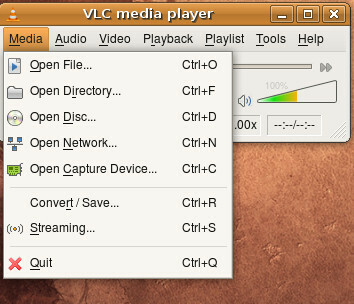
slično zvučni i Video izbornici nude širok spektar mogućnosti, možete provjeriti različite opcije popisa za reprodukciju iz Popis za reprodukciju izbornik.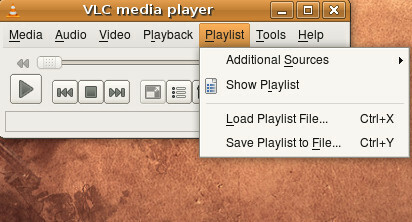
MPlayer
Mplayer je ujedno i jedan od najčešće korištenih medija playera u svim operativnim sustavima. Nudi značajke poput korisničkog sučelja, podrške za veliki broj medijskih formata itd. MPlayer smo već pokrili u jednom od naših prethodnih postu, možete provjeriti sve pojedinosti o njegovoj instalaciji i korištenju ovdje .
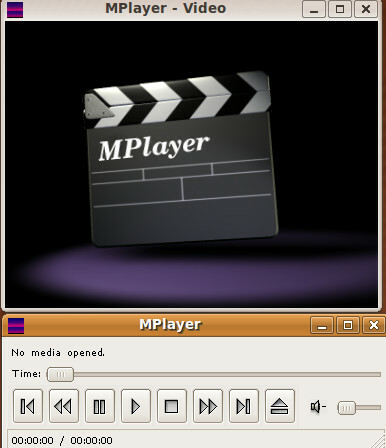
Amarok
Amarok je medijski uređaj na više platformi koji je s vremenom stekao prilično popularnost. Bogat je niz značajki poput reprodukcije datoteka svih medija formata, označavanja glazbe, stvaranja i uređivanja popisa za reprodukciju itd. Uglavnom koristi komponente KDE-a, a za slučaj da ga koristite u Gnome Desktop okruženju, tada ćete morati instalirati podržane komponente. Instalacija je vrlo jednostavna, samo slijedite sljedeće korake.
Ići Aplikacije> Dodaj / ukloni.
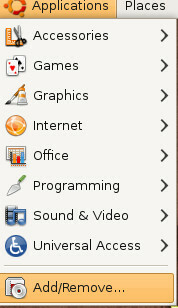
Traži i bira Amarok i kliknite Primijeni promjene, također će instalirati sve potrebne komponente.
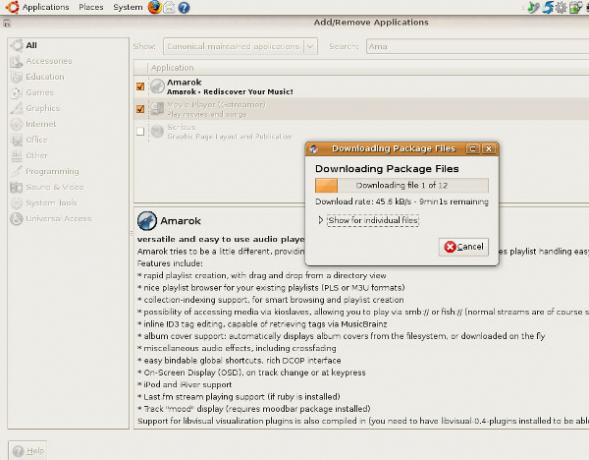
Kad instalacija završi, učitajte je sa Aplikacije> Zvukovi i videozapisi> Amarok. Slijedi snimka zaslona koja prikazuje glavni prozor.
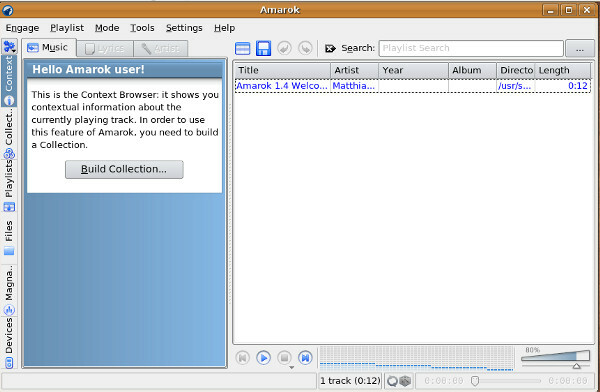
Kao što je objašnjeno u uvodnom odlomku da nudi širok spektar značajki, zaista trebate potrošiti neko vrijeme da biste se upoznali sa svim njegovim značajkama.
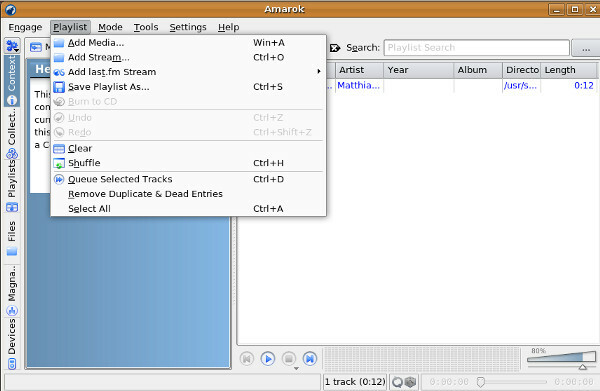
Pjevica
SongBird je jedan od najpoznatijih otvorenih koda, prilagodljiv medijski uređaj. Poznato je po interakciji s mrežnim sadržajima pomoću svojih dodataka.
Da biste ga instalirali, prvo preuzmite njegovo najnovije izdanje s njegovog službena stranica. Nakon dovršetka preuzimanja, otvorite terminal i prođite kroz sljedeće korake.
1. Uklonite kopiju preuzete datoteke kao:
tar -xvf Songbird_1.2.0-1146_linux-i686.tar.gz
2. Idite u izvučenu mapu
CD Songbird
3. Pokrenite sljedeću naredbu za pokretanje čarobnjaka za instalaciju.
sh songbird
Sada prođite kroz čarobnjaka za grafičku instalaciju. Na prvom koraku prihvatite licenčni ugovor i kliknite Nastaviti.

Zatim odaberite Dodaci i kliknite Nastaviti nastaviti dalje.
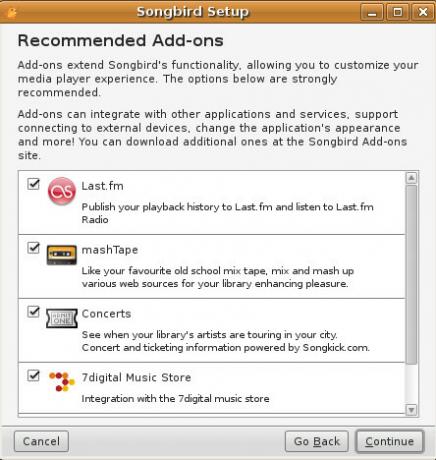
U posljednjem koraku kliknite Završi.
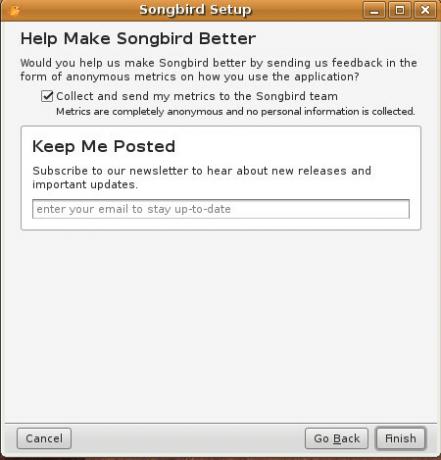
E sad, songbird će se inicijalizirati za instalaciju, teško da će trebati nekoliko minuta za dovršenje instalacije.
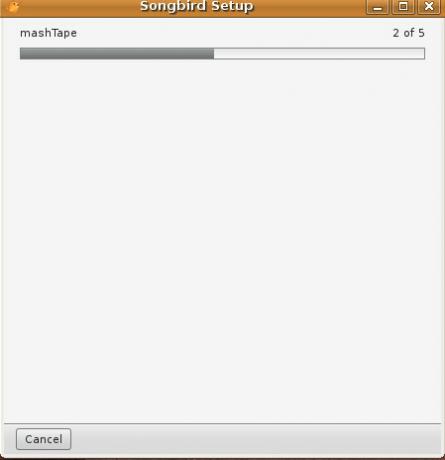
To je sve, sada evo kako izgleda kada je lansiran.

Banshee
Banshee znatno olakšava organiziranje, reprodukciju i dijeljenje glazbe. Ima sučelje za oči i prijatno korištenje za korisnike. Kodira / dekodira različite medijske formate pomoću GStreamer-a na stražnjem kraju. Da biste ga instalirali, pokrenite sljedeću naredbu u terminalu.
sudo sposobnost može se instalirati banshee
Kad instalacija završi, učitajte je sa Aplikacije> Zvukovi i video> Banshee Media Player.
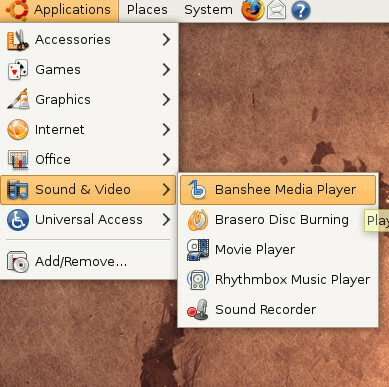
Možete i reproducirati bilo koju medijsku datoteku Mediji> Otvori lokaciju opcija. Ovdje pregledajte strukturu imenika i odaberite datoteku.
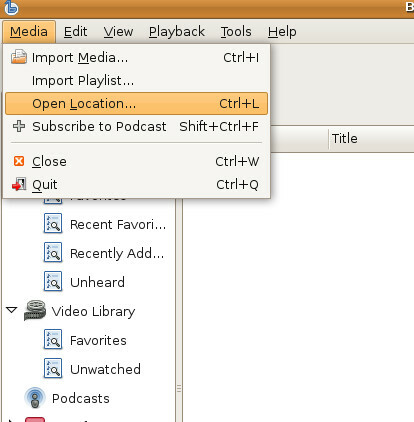
Omogućuje vam uvoz i izvoz glazbenih biblioteka iz Mediji> Uvoz medija opcija. Na Bansheeu također možete kreirati vlastite popise playa (zvane pametni popis).
Rhythmbox
Rhytmbox je izvorno inspiriran Appleovim iTunesom, a također dobro funkcionira u Gnome radnom okruženju. Omogućuje vam reprodukciju i organiziranje medijskih datoteka, da biste je instalirali u Ubuntu, u terminalu pokrenite sljedeću naredbu.
sudo apt-get install ritambox
Kad instalacija završi, učitajte je sa Aplikacije> Zvuk i video> Rhythmbox Music Player.
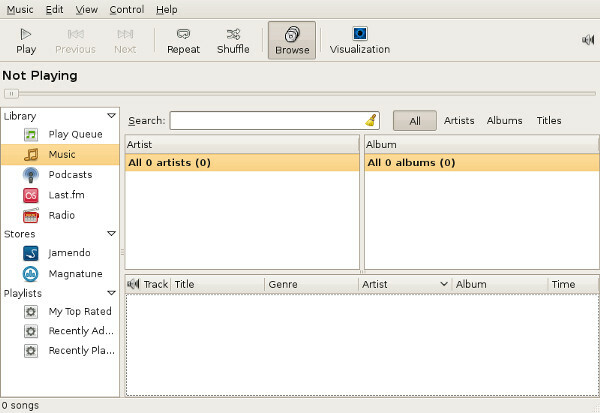
Ima traku ikona koja se nalazi ispod glavne trake. Ovdje možete pronaći najčešće korištene opcije poput igra, miješanje i Ponoviti. Možete dodati obrazac za popise playa Glazba> Popis pjesama> Novi popis pjesama opcija.
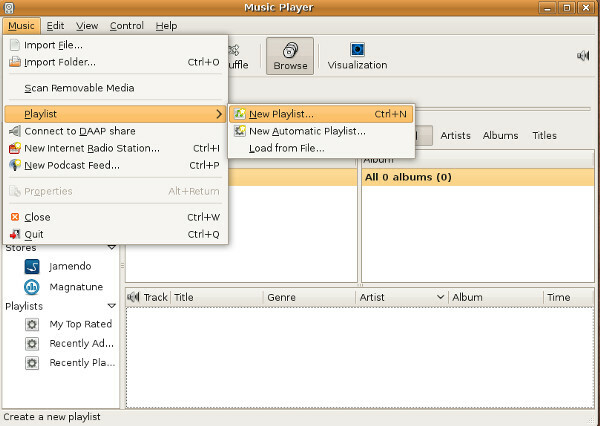
Jedna od najuzbudljivijih karakteristika Rhythmboxa je ta što se možete pretplatiti na podcast (podcast je zapravo niz medijskih datoteka koje su dostupne za preuzimanje putem interneta).

Također vam omogućuje da na jednostavan način ažurirate svoju pretplatu s podcastom Ažuriraj opcija.
JuK
JuK je besplatni audio medijski uređaj za Ubuntu i podržava MP3, Ogg Vorbis, i FLAC audio datoteke. Ima snažnu usredotočenost na upravljanje glazbom, ali nudi i mogućnost snimanja CD-a. Instaliranje u Ubuntu dio je kolača, idite na Aplikacije> Dodaj / ukloni. izabrati juk s popisa dostupnog programa i kliknite Primijeni promjene. Trebat će neko vrijeme da se instalira jer uključuje neke ovisnosti.

Jednom instaliran, možete ga pokrenuti s Aplikacije> Zvukovi i videozapisi> Juk.
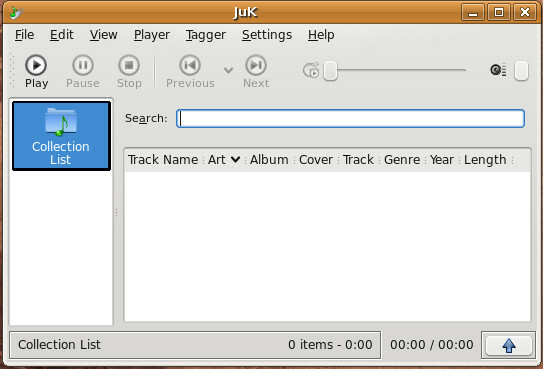
Audio medijsku datoteku možete otvoriti pomoću Datoteka> Otvori opcija. Nadalje možete istražiti njegove različite raspoložive mogućnosti da biste se upoznali s njegovim različitim značajkama, npr Pogled izbornik nudi bogat izbor značajki.

Quodlibet
Glavni cilj quodlibet-a je pružanje jednostavnog sučelja za organiziranje prikupljanja medija. To je audio medij koji većina ljudi radije koristi u Ubuntuu. Da biste ga instalirali, pokrenite sljedeću naredbu u terminalu.
sudo apt-get install quodlibet
Kad instalacija završi, učitajte je sa Aplikacije> Zvuk i videozapisi> Quodlibet.

Jednostavno možete upravljati svojim oblikom zvučne kolekcije glazba, muzika Opcija koja se nalazi u glavnom izborniku. Možete dodati nove datoteke / mape, pregledavati već stvorene knjižnice, postaviti postavke za Quod Libet i instalirati mnoge korisne dodatke.
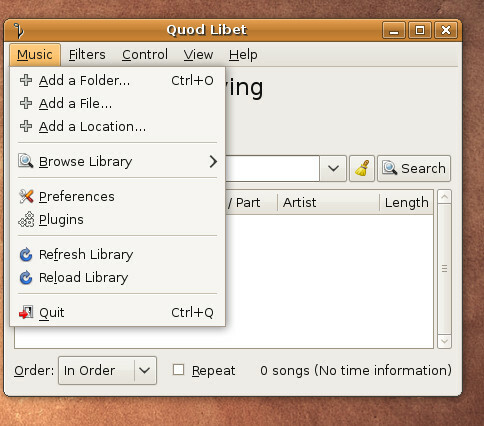
Totem
Totem je još jedan medijski uređaj za reprodukciju audio i video zapisa u okruženju Gnome Desktop. Ima značajke kao što su napredna podrška za kodiranje, način rada preko cijelog zaslona, mogućnost prosljeđivanja i pretraživanja. Ne morate ga instalirati jer dolazi kao dio Ubuntu distribucije.
Može se pokrenuti s Aplikacije> Zvuk i videozapisi> Film player.

Jedna od poznatih osobina totema je podrška za Youtube, u njemu možete pregledavati i gledati Youtube video. Da biste ga gledali, odaberite Youtube iz Popis za reprodukciju spustiti se.
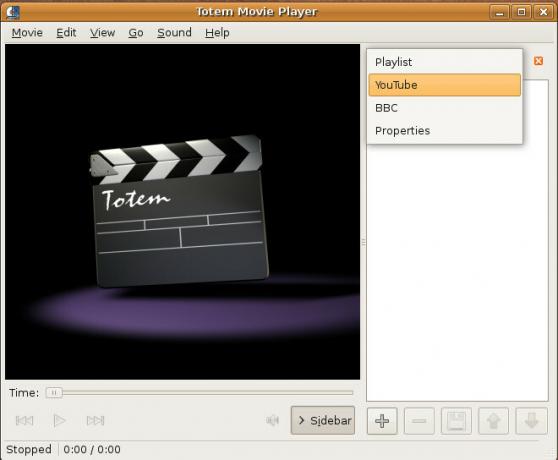
Xine
Xine je također besplatan, lagan i vrlo učinkovit medijski uređaj u Ubuntuu. Nudi vrlo moćan API te ga dodatno proširuju i koriste mnoge open source aplikacije.
Za instaliranje u Ubuntu pokrenite sljedeću naredbu.
sudo sposobnost može instalirati xine-ui libxine-extracodecs
Kad instalacija završi, pokrenite je sa Aplikacije> Zvukovi i videozapisi> Xine Media Player. Evo snimke zaslona kako to izgleda.

Exaile
Exaile media player nudi širok spektar naprednih značajki, posebno automatsko dohvaćanje slike albuma, rukovanje velikim bibliotekama i dohvaćanje tekstova pjesama itd. Da biste ga instalirali u Ubuntu, pokrenite sljedeću naredbu u terminalu.
sudo apt-get install egile
Instalacija će potrajati gotovo nikakvo vrijeme, nakon što je instalacija dovršena možete je lako pokrenuti Aplikacije> Zvukovi i videozapisi> Exaile. Dopustite mi da podijelim snimku zaslona njenog glavnog prozora.

Možete pronaći uobičajene funkcije medijskog playera poput otvaranja medijskih datoteka, diskova itd. Iz Datoteka Izbornik.

Zvučni signal
Beep je besplatni medijski player koji se zapravo temelji na XMMS-u (XMMS je besplatni, open source audio uređaj baš kao i Winamp). Da biste instalirali zvučni signal komad torte, pokrenite sljedeću naredbu u terminalu da ga instalirate.
sudo apt-get instalacija zvučnog signala
Nakon dovršetka instalacije možete je učitati Aplikacije> Zvukovi i videozapisi> Beep Media Player. Slijedi snimka zaslona koja prikazuje kako to izgleda prilikom reprodukcije glazbene datoteke.

Vani bi moglo biti mnogo drugih medija playera, ali pregledali smo samo nekoliko najčešće korištenih. Nadamo se da će vam članak biti koristan. Uživati!
traži
Najnoviji Postovi
Kako se koristi FTP iz naredbenog retka na Linuxu
Rad s FTP-om iz naredbene linije mogao bi zvučati trivijalno, jer n...
Planirajte isključivanje, ponovno pokretanje i hibernaciju u Ubuntuu s qshutdownom
qshutdown je aplikacija otvorenog koda za zakazivanje isključivanja...
Kako koristiti parni streaming u kući za igranje Windows igara na Linuxu
Steam streaming u kući je tehnologija koja korisnicima omogućuje ig...



